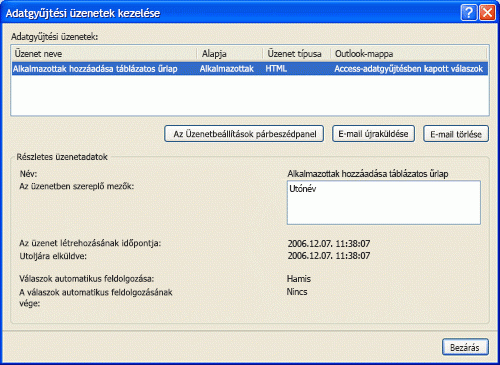Megjegyzés: Szeretnénk, ha minél gyorsabban hozzáférhetne a saját nyelvén íródott súgótartalmakhoz. Ez az oldal gépi fordítással lett lefordítva, ezért nyelvtani hibákat és pontatlanságokat tartalmazhat. A célunk az, hogy ezek a tartalmak felhasználóink hasznára váljanak. Kérjük, hogy a lap alján írja meg, hogy hasznos volt-e az Ön számára az itt található információ. Az eredeti angol nyelvű cikket itt találja.
Ez a cikk ismerteti, hogy miként tekintheti meg az adatgyűjtési válaszok, hogyan ellenőrizheti, hogy az e-mailek feldolgozási beállításokat és a lépések készíthet elterjedt típusú hibaüzeneteket vagy a válaszok kapcsolatos problémák elhárítása.
Az Adatgyűjtési üzenetek kezelése párbeszédpanel segítségével mindkét az adatgyűjtési üzenetek kezelése, amelyet küldött e-mailek címzettek és a válaszok az egyes azokat az üzeneteket az Outlook postaládájába kapott.
Ha nem látható a párbeszédpanel, hajtsa végre az alábbi lépésekkel nyithatja meg:
-
Nyissa meg az adatbázist, amely tartalmazza a használni kívánt üzenetet.
-
A Külső adatok lap Adatok összegyűjtése csoportjában kattintson a Válaszok kezelésegombra.
Kapcsolódó műveletek
Válaszok megtekintése
Az alábbiakban mi történik az adatűrlap webhelycsoport e-mailben elküldése után. Kattintson az üzenet megválaszolása a címzettek Válasz, a képernyő befejezése, és válassza az küldése. Ez a szakasz ismerteti, hogy hogyan megtekintheti a válaszok és mi a teendő, ha bármelyiküket feldolgozása nem megfelelően. Azt választotta, a válasz, feldolgozott automatikusan vagy manuálisan kell, hogy a válaszok manuális megnyitása, vagy meg, hogy kik válaszolt. Válasz procession beállítások beállításával kapcsolatos további tudnivalókért lásd: a cikk az adatok hozzáadása az e-mailek, az Access-adatbázisba gyűjtött.
A válasz megtekintéséhez tegye a következőket:
-
Nyissa meg a Microsoft Outlook 2007 vagy 2010-ben, és tallózással keresse meg azt a mappát, amely a kijelölt adatgyűjtési válaszok tárolásához.
Tipp: Ha nem emlékszik a a mappa nevét, a Külső adatok lap Adatok összegyűjtése csoportjában kattintson a Válaszok kezelése. Az Adatgyűjtési üzenetek kezelése párbeszédpanel kifejezésre keresve az Outlook-mappában oszlopban az üzenet, amelynek meg szeretné tekinteni válaszok megfelelő sorában a mappa nevét.
-
Válasz az Outlookban megnyitásához kattintson duplán a válaszban. A feladó által befejeződött, a képernyő jelenik meg.
Az Access nem dolgozza fel válaszüzenet válaszok. Így jelenik meg, hogy üresek-e a címzettek egy vagy több űrlapot, ha nem teljes, vagy nem fejeződött be megfelelően, meg kell küldje el újra az eredeti üzenet ezek a felhasználók, a Válasz parancs használata helyett. Adatgyűjtő üzenet újraküldése kapcsolatos további tudnivalókért olvassa el a adatgyűjtő üzenet újraküldésecímű témakört.
Ha azt szeretné, a kérelem kattintva további személyeknek küldhet, hasonlóan kell az eredeti üzenet továbbítása helyett újbóli.
A válaszok automatikus feldolgozása beállításainak ellenőrzése
Ha azt választotta, a válaszok automatikus feldolgozása, hajtsa végre az alábbi módon győződjön meg arról, hogy válaszok feldolgozási módjának megfelelően:
-
Az egyes válaszokhoz olvassa el a Nyomkövetés-jelölő, Adatgyűjtés állapotaés a kategóriák oszlop értékei.
Tipp: Ha nem látja a Nyomkövetés-jelölőoszlopokat, a nézetben, a kategóriák és Adatgyűjtés állapotafelveheti a Mezőválasztóhasználatával. Kattintson a jobb gombbal az oszlopfejlécre, és válassza a Mezőválasztó. A Mezőválasztó párbeszédpanel minden mező húzással helyezze azt jobbra vagy balra lévő egy meglévő oszlop fejlécére.
Az Outlook-mappában Ha a Nyomkövetés-jelölőadatgyűjtés művelet sikeresen befejeződöttvan beállítva, az Adatokat a webhelycsoport állapot oszlop nem üres, és a zöld jelző tájékoztat a Kategóriák oszlopban található, a válasz sikeresen dolgozza fel.
-
Ezenkívül érdemes lehet tekintse át a céltáblák kattintva győződjön meg arról, hogy látható-e az új rekordként, illetve meglévő rekordok frissítésként tárolni gyűjtött adatok tartalmát.
Megjegyzés: Nem tudja hozzáadni a válaszlevél az adatokat, a címzett használt Hotmail- vagy Yahoo küld, a webhelycsoport Adatűrlap.
Az automatikusan, feldolgozott válaszokhoz kapcsolatos problémák megoldása
Az e-mail címzettek, hogy rendelkezik adatokkal és beállításokkal az űrlapok és őket újra Önnek küldött válaszok, előfordulhat, hogy jelentést. Azonban nem láthatók az Access vagy az Outlook a várt eredményeket. Példa:
-
Nem látható a céltáblák az Access alkalmazásban az adatokat. Új rekordok nem felvesznek, vagy meglévő rekordok nem frissülnek.
-
Az Adatok webhelycsoport állapot oszlopban az üzenet az Outlook vagy jeleníti meg hibaüzenet a karakterlánc "Üzenet nyers." Emellett a Kategóriák oszlopban az üzenet piros négyzettel jeleníti meg, vagy üres.
Ha ilyen típusú problémák esetén ha, lásd: az adatgyűjtési válaszok feldolgozása nem megy automatikusana hibaelhárítási lépéseket.
Ezenkívül lásd: az adatok hozzáadása az e-mailek, az Access-adatbázisba gyűjtött , ha azt szeretné, ellenőrizze, hogy helyesen be van állítva az Automatikus feldolgozás.
Manuális kérdésekre adott válaszok feldolgozása
Válasz a manuális feldolgozása magában foglalja az exportálási művelet indítása az Outlook programból. Egyszerre csak egy válasz is exportálhatja. Kerülje a választ, amelynek az Adatokat a webhelycsoport állapot oszlop értéke e-mailben Collecting adatok sikeres volt. Ezt az állapotot, az azt jelzi, hogy a válasz van már sikeresen megtörtént a feldolgozás. Válaszok, amelynek az Adatokat a webhelycsoport állapot oszlop értéke üzenet nyers manuálisan lehet feldolgozni. Ebben az oszlopban megjelenő hibaüzenet tartalmazó válasz nem sikerült automatikusan feldolgoztatni, és néhány hibaelhárítási előtt manuálisan exportálhatja van szükség. Segítség az, az látható, az adatgyűjtési válaszok feldolgozása nem megy automatikusan.
-
Az Outlook alkalmazásban kattintson a jobb gombbal a manuális feldolgozása kívánt választ.
-
Kattintson a Microsoft Office Access-adatok exportálásagombra.
-
Microsoft Access-adatok exportálása párbeszédpanelen tekintse át a részleteket, a válasz, és kattintson az OK gombra az exportálandó. Ha az exportálási művelet sikerült, megjelenik az üzenetet, adatok exportálása sikeresen befejeződött az adatbázishoz. Ha nem sikerül a művelet, megjelenik a adatok hibák miatt nem tudja importálni, üzenet követi a hibát okozó problémák leírását. Az alábbi táblázat a problémákat, amelyek miatt megtelhet az exportálási művelet sikertelen lesz.
Manuális feldolgozott adott válaszok kapcsolatos problémák megoldása
|
Probléma vagy Adatok gyűjtése oszlop állapotüzenete |
Ok |
Megoldás |
|
Az egér jobb gombjával válasz, a Microsoft Access-adatok exportálása parancs nem látható. |
A kijelölt üzenet nem érvényes adatok gyűjtése válasz. |
Amelyek nem adatgyűjtési válaszok a kijelölt mappában lévő üzenetek törlése |
|
Válasz nem fog a megfelelő mappát. |
Csak egy üzenetre eredeti válaszok a kijelölt mappa ugrik. A saját üzenetekre adott válaszok (kivéve, ha Ön az üzenet a másolatot az Elküldött elemek mappájába létrehozásához használt a válasz), és válaszok részét képezik, amely az e-mail üzenetek vitafórum használja üzenetfolyamként előfordulhat, hogy ne helyezze át a kijelölt mappába. További lehetséges okai:, hogy nem települ, vagy ha, hogy a bővítmény, amely szükség a válaszok feldolgozási hiányzó vagy sérült. |
Ha egy, a válaszok nem első feldolgozása, az elküldött üzenet az elküldött elemek mappában található lévő űrlap kitöltése. Ha egy felhasználó az űrlap válasz válasz kitöltött, kérje meg a felhasználót, hogy az eredeti üzenet megválaszolása. Ha azt gyanítja, hogy a bővítmény vagy hiányzó vagy sérült Outlook váltás és hajtsa végre az alábbi lépéseket:
Letiltott alkalmazásbővítményekalatt a bejegyzés jelenik meg, ha kattintson a nyílra a kezelés listában, jelölje be a Letiltott elemekés Letiltott elemek párbeszédpanelen válassza a bővítmény a Microsoft Access Outlook vonatkozó adatok gyűjtése és Közzétételi , és kattintson az Engedélyezésgombra. Ha nem látja a Microsoft Access Outlook bővítmény adatgyűjtési és -közzététel az Access telepítse újra. |
|
Nem találja az adatbázist. Keresse meg az adatbázist, és kézi importálni az adatokat. |
Az adatbázis vagy át lett helyezve, egy másik helyre, már átnevezni vagy törölni, vagy sérült. |
Az adatbázis visszaállítása az eredeti helyre, és próbálkozzon újra. |
|
Az adatbázis már használatban van. |
Az adatbázis megnyitása kizárólagos módban, és nem elvégzett módosításokat az adatbázist, amíg a kizárólagos zárolás. |
Kérje meg a felhasználó, aki rendelkezik az adatbázis megnyitása kizárólagos módban, zárja be, és nyissa meg az adatbázist a szokásos módon. Próbálja meg manuálisan exportálása a válaszban. |
|
Tábla, lekérdezés vagy mező nem található. |
Cél táblához vagy lekérdezéshez vagy törölték vagy átnevezése vagy felépítésétől módosult oly módon, hogy a képernyő tartalma nem adhatók hozzá a táblákat. |
Hozza létre a hiányzó céltáblák és lekérdezések, vagy hozzon létre, és új adatgyűjtő üzenet küldése. |
|
Űrlap vagy sérült, vagy megváltozott. |
A válasz formátuma sérült vagy személy (a címzett vagy a feladó) módosította, a képernyő. |
Módosításakor a címzett az űrlapot, kérje meg, hogy az űrlapot újraküldése Önnek, és kézi exportálása a válasz. Ha az eredeti üzenetet az űrlap sérült vagy nem érvényes, létrehozhat és egy új üzenet küldése. |
|
Hiányzik a feldolgozásának befejezéséhez szükséges információkat. |
Hiányzik a válasz, a meglévő rekordba kell frissíteni a leképezés szükséges információkat. |
Az üzenetek beállításait az Outlook programmal szinkronizálni kell. Az Access alkalmazásban a Külső adatok lap Adatok összegyűjtése csoportjában kattintson a Válaszok kezeléseelemre. A Válaszok kezelése párbeszédpanelen válassza ki az üzenetet. Részleteicsoportjában az Access megjeleníti a figyelmeztetés párbeszédpanel. Kattintson a beállítások szinkronizálása a figyelmeztetés, és zárja be a párbeszédpanelt. Váltson vissza az Outlook, és próbálja meg manuálisan exportálást a válasz gombra. |
|
Nem lehet hozzáadni vagy frissíteni az adatokat, mert az adatokat egy mezőt, amely csak az egyedi értékeket fogad ismétlődő érték eredményezne. |
Egy mezőt, amelynek indexelt tulajdonsága Igen (Nem lehet azonos) nem tartalmazhat ismétlődő értékeket. Ha az érték, a képernyő mező már rendelt létezik a tábla neki megfelelő mezőjére, a művelet sikertelen lesz. |
Kérje meg a címzettek küldése egy másik válasz, a képernyő mezőben más érték. |
|
A beírt érték nem lehet kiválasztani elem a listában. |
Vagy az űrlap tartalmaz egy szükséges mezőt, amely keres értékeket, de a felhasználó nem adta meg egy értéket a mezőben, vagy a mező Csak listaelem tulajdonság értéke Igen , és a felhasználó által megadott egy érték, amely nem szerepel a listában. |
Kérje meg a Válasz üzenetre Miután kitöltötte az összes mező, a címzettek, illetve adja meg, és mentse az űrlapot, majd próbálja újra az exportálást. |
|
Érvénytelen érték egy űrlap mezőben. |
A címzett megadott érvénytelen adatok egy vagy több mezőt. |
Kérje meg a címzettek számára, küldje el újra a válasz, miután kitöltötte az összes mező, vagy adja meg, és mentse az űrlapot, és próbálja újra az exportálást. |
|
Válasz űrlap kitöltése kell tartalmazza. Ha végzett, küldje el az e-mail üzenet feladója. |
A címzett nem fejeződött űrlap kitöltése. |
Kérje meg a címzettek küldjön egy másik válasz az űrlapot. |
Ha az eredeti üzenetet nem érte el egyes felhasználóknál, próbálja meg ismét elküldeni az üzenetet továbbítása helyett. További információt a üzenet című témakörben talál adatgyűjtő üzenet újraküldéseújraküldése.